
Google ドキュメント内の画像に挿入したリンクURLが動作しない!?
この記事はGoogle Workspace 標準機能 Advent Calendar 2022の17日目の記事です。
こんにちは!ゆるふわクラウドおじさん こと、Teeda と申します。『Google アプリの教科書シリーズ』という本を毎年Amazon で販売していたり、Google ドキュメントやGoogle スプレッドシートなどの操作メニューをクリックしてすべて展開しては、新機能がないかを確認するのが趣味です。
普段からGoogle Workspace や各種Google アプリの機能を使い、クラウドや共同編集によっていろんな非効率を解消できる方法を探っています。みんなで便利な機能を共有できたらなあと思い、アドベントカレンダーを始めました。
アドベントカレンダーを作成するのは初めてで、これが17日目の記事です。昨日、16日目の記事に参加者さんが現れました。
AppSheet を難しいものと考えているあなたへ
というタイトルで書いてくださいました。
AppSheet って難しいって考えているので、まさに私に対して書いてくれた記事なのかな?なんて思ったりしました。
ご参加者さんが増えたので、何か、電子書籍を無料にします。
AppSheet だから、Google スプレッドシートの本がいいですよね。
私の著書の『Google スプレッドシートの教科書2022』を
2022年12月17日(土)17時~12月22日(木)16時 まで無料にしていますので、Google スプレッドシートの勉強したい方、学んだ方がいいお知り合いがいる方は、ご活用ください。
どなたでも、どんな機能でも気軽に書いていただいてかまいませんので、ぜひアドベントカレンダーにご参加くださいね。
画像にリンクを挿入
画像を挿入
挿入 > 画像 > ウェブを検索
から画像を挿入できます。

本文内に画像が挿入されます。

リンクを挿入
挿入された画像をクリックして指定して、
Windows:Ctrl + K / Mac:⌘ + K
のショートカットや、
画面上部の「📎」(リンク)ボタンをクリックすると画像に対してリンクを挿入できます。ここでは、そぉですねぇ、私の最新作
『Google ドキュメントの教科書2023』の購入ページのリンクURLでも挿入しましょう。https://amzn.to/3PAQ7Hp

挿入されたリンクをクリックすると、正常にリンク先を表示します。
画像の隣にテキストを折り返してみよう
挿入した画像を縮小してみましょう。
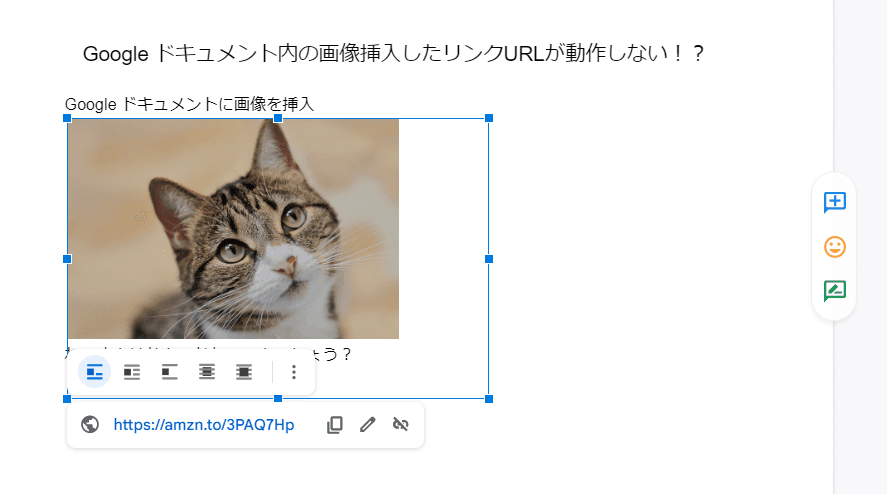
画像を縮小したら、画像の右隣にテキストが表示されるように
「テキストを折り返し」します

すると、なんということでしょう?
画像をクリックしても、リンク先が表示されなくなります。
「行内」にテキストの位置を変更しても、リンクURLが消失してしまうのです。

困りました…。画像の隣にテキストを表示して、それでいて画像をクリックするとリンクさせたい。
そんな時はどうしましょうか?
解決策1:「テキストを折り返す」は使わない
解決していないですよね。何で、こんな策を言うと思いますか?
標準機能大好き人間の私にとっては、現時点で対応されていないことを無理やり解決するのは好きではないのです。
テキストを折り返すことによって、リンクの設定ができるという便利が失われるということを知ったうえで、折り返すのか折り返さないのかを意思決定してくれと思うわけです。
ちなみに画像の「テキストを折り返す」機能は、
ファイル > ページ設定 > ページ分け なし
にすると、使えなくなってしまいます。

画像の横にテキストを折り返しできないことが、画像にリンクを挿入できる前提条件だ、と諦めるのもよいかなって思います。
解決策2:2列の表を挿入して、枠線の色を白にする
標準機能で実現できないからって、なんでもかんでも諦めるわけにもいきません。創意工夫によって、標準機能の組み合わせにより実現できることもあります。
テキストを折り返している風に見せるけど、実際にはテキストを折り返しているわけではない、ということができればいいのです。
挿入 > 表 > 2×1
をクリックして、2列の表を挿入し、その表の中に画像とテキストを挿入してみましょう。

表の中の画像には、リンクを挿入できるのです

最後に、表の領域を右クリックして、
「表のプロパティ」をクリックして「枠線の色」を「白」にして本文の背景色と同じ色に指定します。

すると、表の枠線が本文の背景色と同じ色であるので、表を挿入しているようには見えず、画像の横にテキストを折り返している風に見えます。

まとめ
Google Workspace 標準機能 Advent Calendar 2022の17日目の記事でした。
Google ドキュメントで画像に対して「テキストを折り返す」に設定しただけでリンクが消失するなんて、罠ですよね。
何年かしたら、テキストを折り返してもリンクが有効のままになるという未来がきっと来るはずです。そんな日が来たら、るんるんで解説記事を書きます。
設定変更したらなぜか使えなくなる機能、ご存知の方いらっしゃったらぜひ教えてくださいね。
Google Workspace 標準機能 Advent Calendar 2022のご参加者さん、お待ちしています。
この記事が気に入ったらサポートをしてみませんか?
